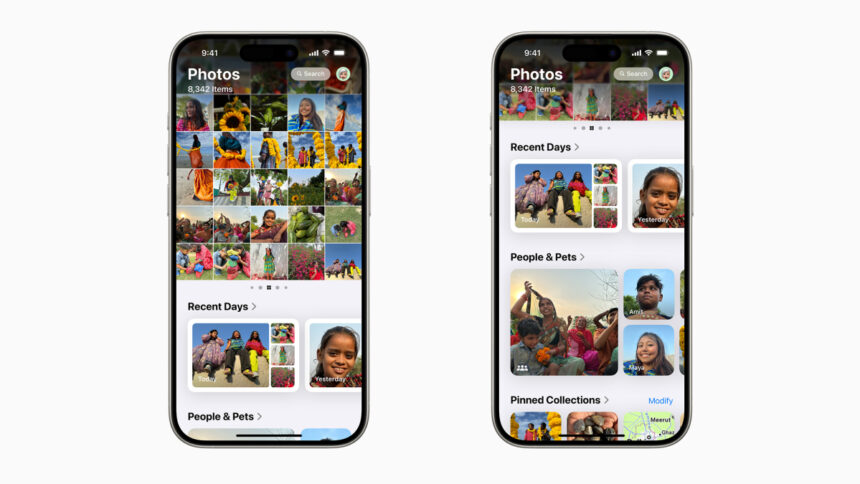Avec iOS 18, nous avons constaté toute une série de changements, et l’application Photos, fidèle au poste, a été l’un des programmes qui ont subi une refonte majeure. Vous remarquerez qu’elle a un aspect nettement différent dès que vous l’ouvrez sur votre iPhone, après avoir appliqué les dernières mises à jour logicielles.
Pas de panique : toutes vos photos et vidéos sont toujours là. Cependant, il y a eu quelques ajustements—espérons-le, pour le mieux—dans la façon dont vous naviguez dans votre bibliothèque.
La refonte n’est pas aussi dramatique si vous avez mis à niveau vers macOS 15 Sequoia, d’ailleurs. Sur le bureau, l’application Photos ressemble plus ou moins à l’ancienne version, bien que vous puissiez remarquer quelques différences dans la manière dont les images et les vidéos sont mises en avant.
Le nouveau look et la disposition de Photos
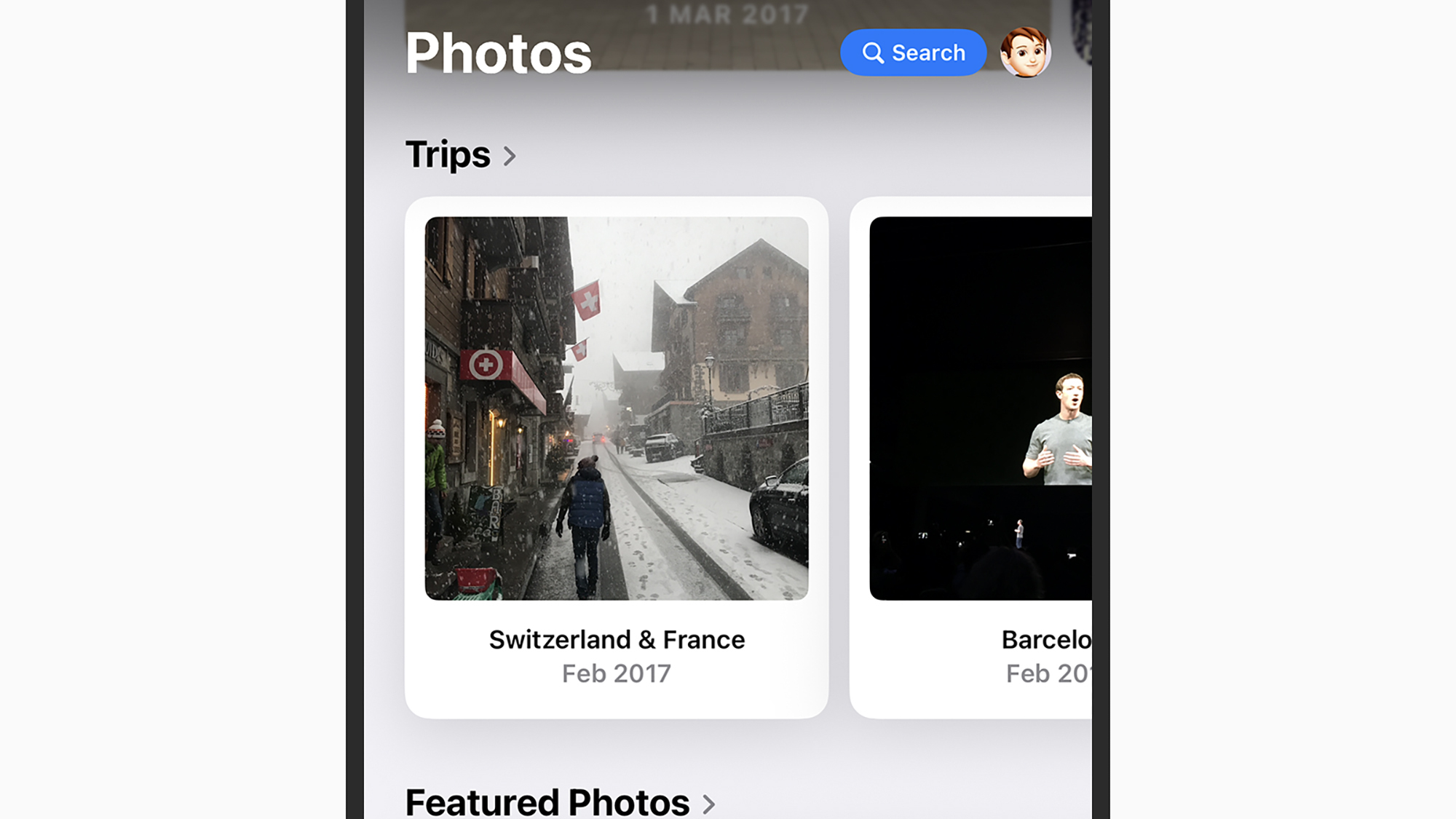
Crédit : Cours Technologie
Dès que vous ouvrez la nouvelle application Photos mise à jour sur votre iPhone, vous remarquerez que les onglets en bas de l’écran ont disparu : il y a maintenant une vue unifiée qui combine les anciens onglets Photos, Pour Vous, et Albums en un long flux. Vous devez maintenant faire défiler vers le bas pour trouver certaines des collections organisées qui étaient auparavant dans des onglets séparés.
Selon Apple, cette réorganisation rend “super facile de trouver rapidement des photos” et signifie que “vous pouvez passer moins de temps à chercher et plus de temps à profiter de vos souvenirs”—bien que cela prenne un certain temps pour s’habituer.
Vous verrez vos photos les plus récentes à côté d’un en-tête Jours Récents : appuyez dessus pour voir les jours où vous avez pris plusieurs photos ou vidéos, sélectionnées par l’application.
En descendant l’écran, vous rencontrerez les albums familiers Personnes & Animaux (ou juste Personnes) et Souvenirs que Photos compile automatiquement pour vous, en fonction de plusieurs facteurs (y compris qui est sur les photos, bien sûr). Il y a également une nouvelle entrée ici, appelée Voyages, qui est explicite—pour le moment en tout cas, il ne semble pas possible de créer manuellement vos voyages, ou de modifier ceux que l’application Photos a assemblés.
Continuez à faire défiler vers le bas et vous atteindrez toutes les catégories familières héritées de précédemment : Selfies, Photos Live, Supprimés Récemment, et les photos et vidéos Cachées, par exemple. Toutes fonctionnent comme avant dans iOS 17. En dessous, vous arrivez enfin aux albums que vous avez vous-même triés—donc ce sont surtout les images triées par algorithmes qui sont affichées de manière proéminente, par défaut.
Cependant, vous pouvez changer cet ordre, comme nous le verrons ci-dessous. Le bouton Recherche est maintenant en haut à droite, plutôt que sur un onglet séparé : vous pouvez le sélectionner pour rechercher des lieux, des personnes, des dates ou n’importe quoi d’autre. Enfin, en appuyant sur votre photo de profil Apple, vous accédez à une sélection de paramètres pour l’application, y compris des options pour les bibliothèques partagées et la gestion de la lecture automatique.
Personnalisation de l’application Photos iOS 18
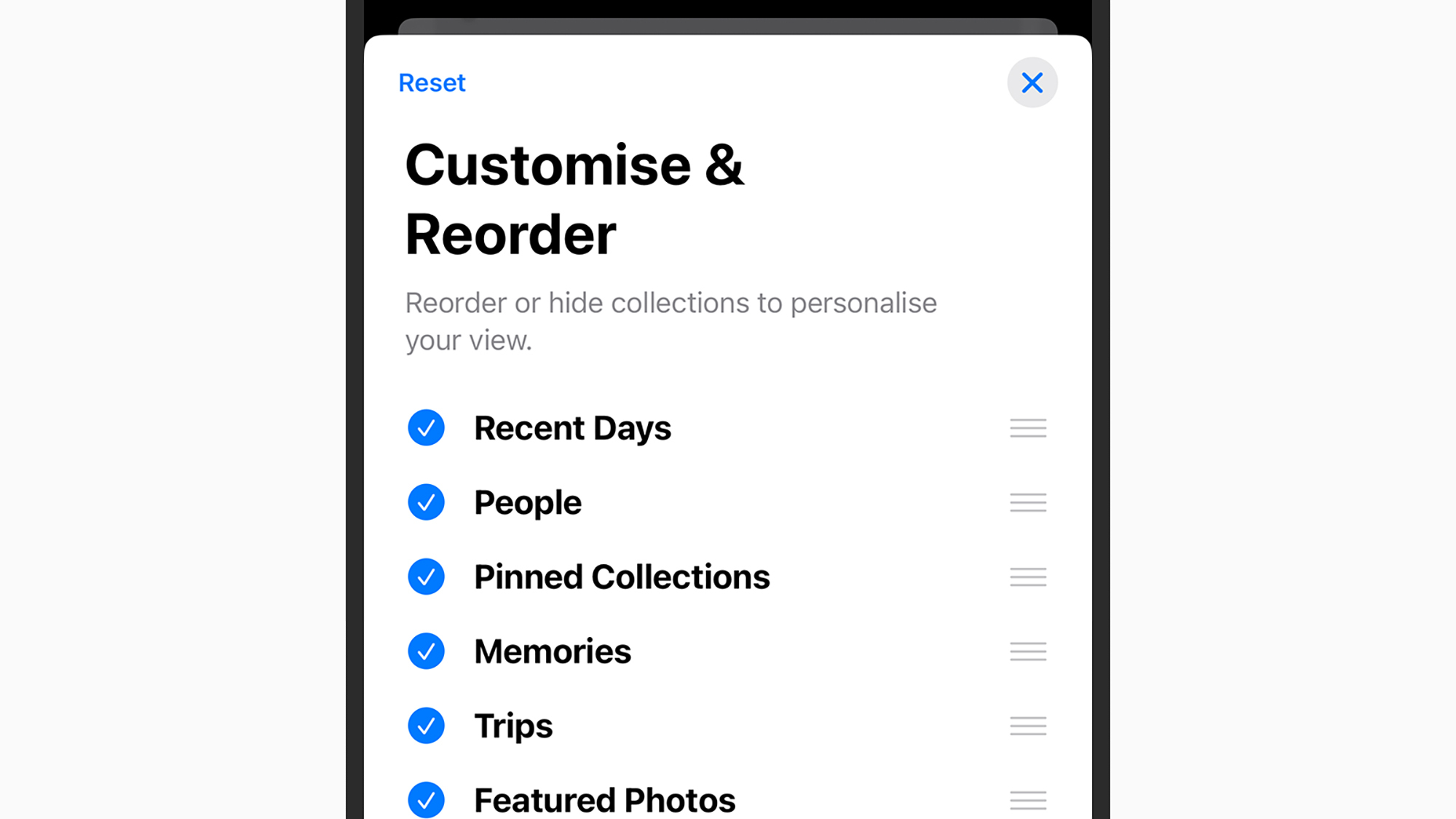
Crédit : Cours Technologie
Vos principales options de personnalisation se trouvent en faisant défiler jusqu’en bas de vos photos et vidéos, puis en appuyant sur Personnaliser & Réorganiser. Vous pouvez ensuite placer les sections de l’application Photos dans l’ordre que vous souhaitez (en faisant glisser les poignées à droite), ou les cacher de la vue (via les coche bleues).
Dans le fil défilant de l’application Photos, vous devriez également voir une entrée Collection Épinglée. C’est comme une barre de favoris pour vos photos et vidéos les plus appréciées, ou celles auxquelles vous souhaitez un accès plus facile. Appuyez sur Modifier à côté de cet en-tête, et vous pouvez choisir quelles collections apparaissent ici et comment elles sont ordonnées.
Il existe une autre option de personnalisation disponible : si vous faites défiler vers le haut sur le flux principal de photos et vidéos, plutôt que vers le bas, vous arrivez à la grille familière qui montre chaque image et clip dans votre pellicule—en bas de l’écran, vous pouvez créer des regroupements basés sur Mois et Années, comme vous le pouviez avant l’arrivée d’iOS 18.
Appuyez sur l’icône représentant deux flèches (en bas à gauche), puis sur Filtrer, et vous pouvez choisir ce qui apparaît dans cette vue : vous pouvez le restreindre à vos Favoris, par exemple, ou à des Photos ou Vidéos uniquement. Appuyez sur Options d’Affichage au lieu de Filtrer, et vous pouvez masquer les photos qui vous ont été partagées et les captures d’écran, tout en ajustant le niveau de zoom.
Une autre note : si vous recherchez la fonctionnalité de carrousel qu’Apple avait précédemment annoncée pour Photos dans iOS 18, elle a été retirée (du moins pour l’instant). Le carrousel se trouvait juste en haut du fil de photos et vidéos, sélectionnant du contenu choisi algorithmiquement dans la grille principale, et il y avait eu des plaintes lors des tests bêta selon lesquelles cela gênait simplement.